Material Designer的低版本兼容实现(十四)—— CardView

今天说的又是一个5.0中才有的新控件——CardView(卡片视图)。这个东东其实我们早就见过了,无论是微博还是人人客户端,它都有出现。通常我们都是通过自定义一个背景图片,然后通过给layout进行设置背景样式来实现这个卡片视图。虽然现在5.0和第三方库都有了这个view,但是我还是很建议去自定义这个view,为啥?能在编译器中直观的看到效果,而且可定制度好。最重要的是自己做也不难,引入第三方库反而会增大应用的体积。总之,本篇主要讲解的还是如何使用开源库和supportV7中的cardView。
一、通过开源库来引入CardView
在我写这篇文章的时候,这个开源库对于CardView没有做什么自定义的属性设置,也就能设置个背景色和大小。至于今后会不会有更多的属性加入呢?我感觉不太可能。这个开源库的思路就是用java和drawable进行结合产生view,这个drawable又是用图片来做的,当然没有用代码写的那么灵活了,如果要增加很多属性,只有一种办法:让作者对工程进行大刀阔斧的修改,改变自定义view的思路。
1.1 添加lib支持
首先还是下载lib,然后添加支持,并且写好命名空间。
https://github.com/navasmdc/MaterialDesignLibrary
添加lib支持后我们就可以用这个控件了,放入布局文件前还是要写命名空间的。
xmlns:app="http://schemas.android.com/apk/res-auto"
<com.gc.materialdesign.views.Card
android:layout_width="wrap_content"
android:layout_height="wrap_content"
android:layout_gravity="center_horizontal" />
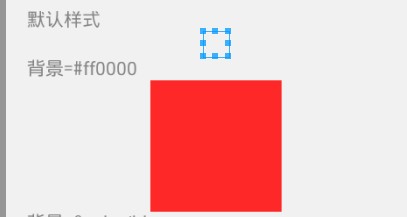
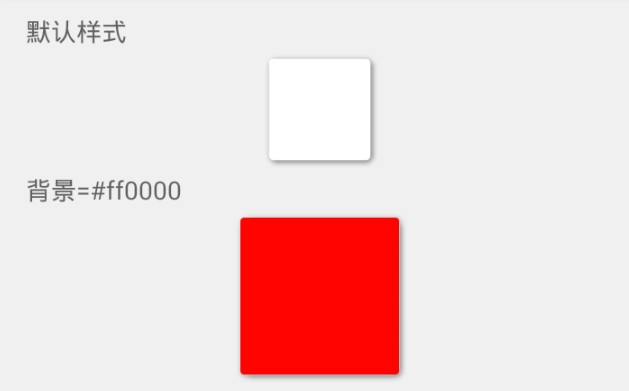
如果没设定背景,那么在编辑器中是看不到大体的效果的,所以还是推荐设置个背景色,比较直观。右图是实际的效果
1.2 在布局文件中设置大小和背景色
android:layout_width="100dp" 因为CardView继承自RelativeLayout所以直接设定控件宽高就可以啦
android:layout_height="100dp"
<com.gc.materialdesign.views.Card
android:layout_width="100dp"
android:layout_height="100dp"
android:layout_gravity="center_horizontal"
android:background="#ff0000" />
android:background="@color/blue" 设置背景色,默认是白色
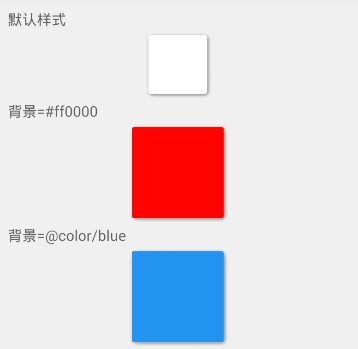
<TextView
android:layout_width="wrap_content"
android:layout_height="wrap_content"
android:text="背景=#ff0000" /> <com.gc.materialdesign.views.Card
android:layout_width="100dp"
android:layout_height="100dp"
android:layout_gravity="center_horizontal"
android:background="#ff0000" /> <TextView
android:layout_width="wrap_content"
android:layout_height="wrap_content"
android:text="背景=@color/blue" /> <com.gc.materialdesign.views.Card
android:layout_width="100dp"
android:layout_height="100dp"
android:layout_gravity="center_horizontal"
android:background="@color/blue" />
1.3 通过代码进行设置背景色
因为CardView继承自relativeLayout,所以父类的设置内边界等属性都是可以用的~
package com.example.hhh; import android.os.Bundle;
import android.support.v7.app.ActionBarActivity; import com.gc.materialdesign.views.Card; public class CardTest extends ActionBarActivity { @Override
protected void onCreate(Bundle savedInstanceState) {
super.onCreate(savedInstanceState);
setContentView(R.layout.card); Card card01 = (Card)findViewById(R.id.card01);
card01.setBackgroundColor(0xffff0000); Card card02 = (Card)findViewById(R.id.card02);
card02.setBackgroundColor(getResources().getColor(R.color.orange));
}
}
二、用google的SupportV7包中的cardView
这个CardView是google提供的,可以定制的东西就比较多啦
2.1 属性解释:
<resources>
<declare-styleable name="CardView">
<!-- Background color for CardView. -->
<!-- 背景色 -->
<attr name="cardBackgroundColor" format="color" />
<!-- Corner radius for CardView. -->
<!-- 边缘弧度数 -->
<attr name="cardCornerRadius" format="dimension" />
<!-- Elevation for CardView. -->
<!-- 高度 -->
<attr name="cardElevation" format="dimension" />
<!-- Maximum Elevation for CardView. -->
<!-- 最大高度 -->
<attr name="cardMaxElevation" format="dimension" />
<!-- Add padding in API v21+ as well to have the same measurements with previous versions. -->
<!-- 设置内边距,v21+的版本和之前的版本仍旧具有一样的计算方式 -->
<attr name="cardUseCompatPadding" format="boolean" />
<!-- Add padding to CardView on v20 and before to prevent intersections between the Card content and rounded corners. -->
<!-- 在v20和之前的版本中添加内边距,这个属性是为了防止卡片内容和边角的重叠 -->
<attr name="cardPreventCornerOverlap" format="boolean" />
<!-- 下面是卡片边界距离内部的距离-->
<!-- Inner padding between the edges of the Card and children of the CardView. -->
<attr name="contentPadding" format="dimension" />
<!-- Inner padding between the left edge of the Card and children of the CardView. -->
<attr name="contentPaddingLeft" format="dimension" />
<!-- Inner padding between the right edge of the Card and children of the CardView. -->
<attr name="contentPaddingRight" format="dimension" />
<!-- Inner padding between the top edge of the Card and children of the CardView. -->
<attr name="contentPaddingTop" format="dimension" />
<!-- Inner padding between the bottom edge of the Card and children of the CardView. -->
<attr name="contentPaddingBottom" format="dimension" />
</declare-styleable>
</resources>
2.2 小例子:
<android.support.v7.widget.CardView
android:id="@+id/card_view"
android:layout_width="200dp"
android:layout_height="200dp"
android:layout_gravity="center"
app:cardBackgroundColor="#ff0000"
app:cardCornerRadius="10dp"
app:cardElevation="1dp"
app:cardMaxElevation="10dp"
app:cardPreventCornerOverlap="true"
app:cardUseCompatPadding="true" >
</android.support.v7.widget.CardView>
具体使用方式请参考我之前的一篇文章,其实用起来也相当简单了。
Android5.0新控件CardView的介绍和使用:http://www.cnblogs.com/tianzhijiexian/p/4067308.html
Material Designer的低版本兼容实现(十四)—— CardView的更多相关文章
- Material Designer的低版本兼容实现(四)—— ToolBar
Toolbar其实是一个ActionBar的变体,大大扩展了Actionbar.我们可以像对待一个独立控件一样去使用ToolBar,可以将它放到屏幕的任何位置,不必拘泥于顶部,还可以将它改变高度 ...
- Material Designer的低版本兼容实现(一)—— 简介 & 目录
很长一段时间没写东西了,其实是因为最近在研究Material Designer这个东西,熬夜熬的身体也不是很好了.所以就偷懒没写东西,这回开的这个系列文章是讲如何将Material Designer在 ...
- Material Designer的低版本兼容实现(五)—— ActivityOptionsCompat
extends:http://www.cnblogs.com/tianzhijiexian/p/4087917.html 本文是对API中的方法做了介绍,如果想要看如何让这些方法兼容4.x或2.x可以 ...
- Material Designer的低版本兼容实现(十)—— CheckBox & RadioButton
ChekBox的用途我们就不必多说了,算是一个很古老的控件了,何其类似的还有RadioButton,这个东西因为我目前还没写出来,所以用了别人的一个lib,这下面会说到.顺便说一句,如果你的app是在 ...
- Material Designer的低版本兼容实现(二)—— Theme
Theme material主题可以定义为如下形式: @android:style/Theme.Material @android:style/Theme.Material.Light @androi ...
- Material Designer的低版本兼容实现(三)——Color
在Material Designer中,色彩再一次被摆到了重要的位置上.官方文档中竟然给出了500种配色方案进行选择.就是为了给不同的手机.电视.手表上带来一直的用户体验. 更多用于控制色彩的属性,可 ...
- Material Designer的低版本兼容实现(十二)—— Slider or SeekBar
Slider,我更喜欢叫他SeekBar,其实是一个东西啦,就是拖动条.5.0的拖动条和4.x上的HOLO风格完全不同,平添了一些精致.此外还加入了数值指示器,让用户在滑动的时候就能知道现在到了什么位 ...
- Material Designer的低版本兼容实现(十三)—— ProgressBar
进度条我们都很常见了,新的设计规范中提出了各式各样的进度条,本篇就会介绍大部分进度条的实现.实现方式和规范的示例图可能略有差异,还是那句话根据具体需求进行改变吧. PS:本文较长 参考文档:http: ...
- Material Designer的低版本兼容实现(十一)—— Switch
5.0中的switch和之前完全不同了,漂亮不漂亮咱们另说,总之4.x上是没有这样的效果了.实现方式有两种,一种是用这个兼容包来做类似的效果,一种是用传统的checkbox来代替.我感觉兼容包的效果是 ...
随机推荐
- Android Studio一直 Fetching Documentation...
Android查看私有库android-spport-v4.jar & android-support-v7-appcompat.jar源码 https://www.cnblogs.com/s ...
- IDEA中Ctrl+Shift+F快捷键无效的解决方式
某天突然发现idea非常重要的快捷键ctrl+shift+F无效了,网上搜了很多都说是qq快捷键冲突,但是找了下qq快捷键却没有解决,现在给大家一个解决快捷键冲突的思路: 1.查看QQ快捷键--> ...
- 015 jquery中包裹节点
1.介绍 2.程序 <!DOCTYPE html> <html> <head> <meta charset="UTF-8"> < ...
- java 线程池(ExecutorService与Spring配置threadPoolTaskExecutor)
一.java ExecutorService实现 创建ExecutorService变量private ExecutorService executor = null 2.执行对应任务时,首先生成线程 ...
- 使用React Hooks新特性useReducer、useContext替代传统Redux高阶组件案例
当我们使用redux进行数据管理的时候,一般都是在根组件通过Provider的方式引入store,然后在每个子组件中,通过connect的方式使用高阶组件进行连接,这样造成的一个问题是,大量的高阶组件 ...
- iml文件
iml是 intellij idea的工程配置文件,里面是当前projec的一些配置信息 ==== android studio svn 汉化 常规. 描述.网络.安全的shell 壳. 用命令行 ...
- kotlin 安装 使用
插件下载 下载 kotlin 扩展 . 可以 简写 findviewbyid 这些. 比如 id 是 textview 直接 这样赋值 textview.setText("测试文字" ...
- SPOJ11414 COT3 博弈论 + Trie树合并
考虑对于每个子树从下往上依次考虑 对于叶子节点而言,如果可以染色,那么其\(sg\)值为\(1\),否则为\(0\) 考虑往上合并 如果选择了\(x\),那么后继状态就是其所有子树 如果选了其他子树中 ...
- $.ajax 方法参数总是记不住,在这里记录一下
jquery中的ajax方法参数总是记不住,这里记录一下. 1.url: 要求为String类型的参数,(默认为当前页地址)发送请求的地址. 2.type: 要求为String类型的参数,请求方式(p ...
- js获取鼠标点击事件的相对位置
<html><head><title>位置</title><script language="javascript" type ...
